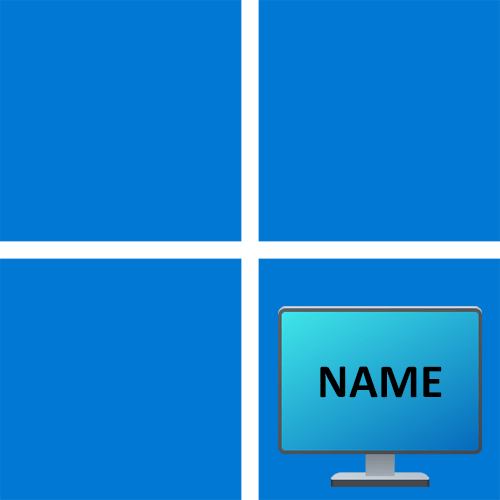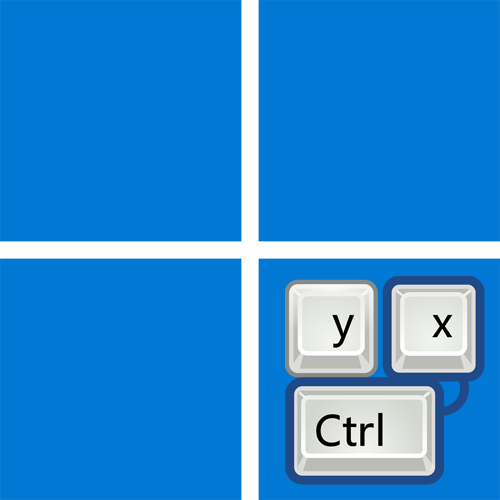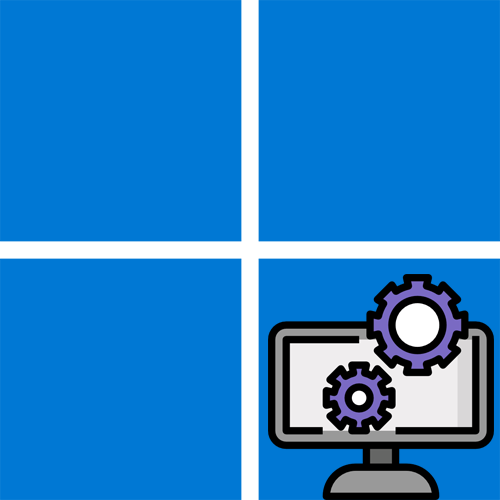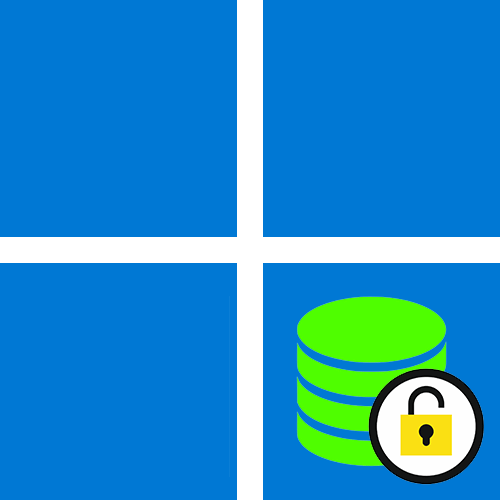Зміст
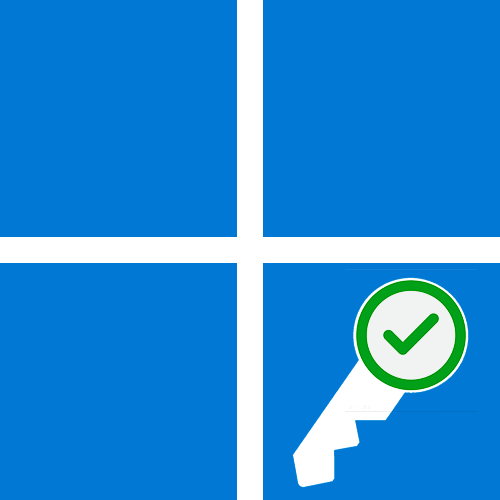
Спосіб 1: Перед установкою
ОС Windows 11 досить лояльна до користувачів, які не поспішають активувати її. Для них практично немає обмежень, крім заблокованих параметрів персоналізації і відображення водяного знака в правому нижньому кутку. Але, згідно ліцензійною угодою , користуватися програмним забезпеченням Microsoft слід, тільки коли воно активовано будь-яким дозволеним способом. І якщо ви згодні на цю умову, підтвердити справжність копії Віндовс 11 можна ще під час її установки за допомогою 25-значного ліцензійного ключа.
- У стартовому вікні вибираємо мову, налаштовуємо інші параметри і натискаємо»далі" .
- На наступному екрані натискаємо»встановити" .
- Коли запропонують ввести ключ, робимо це і продовжуємо установку системи. Відразу після першого запуску та підключення до Інтернету Windows 11 буде активовано.
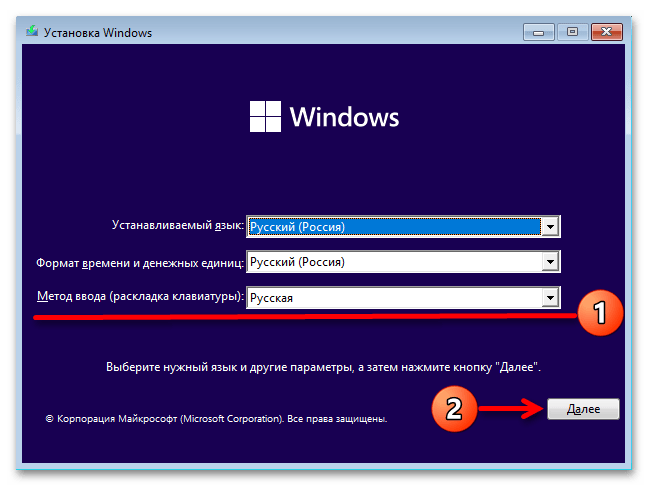
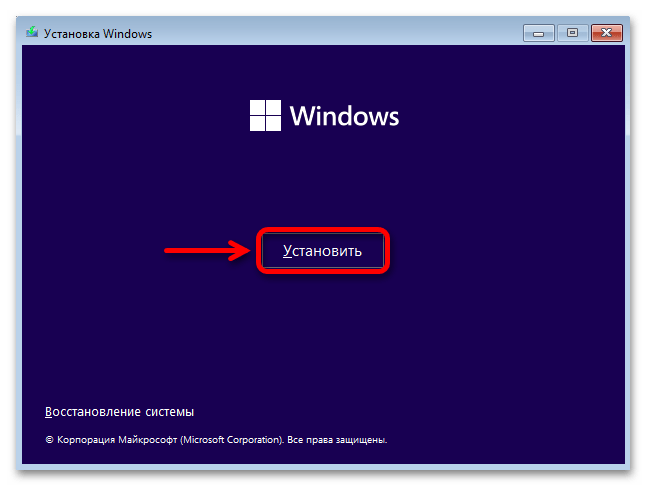
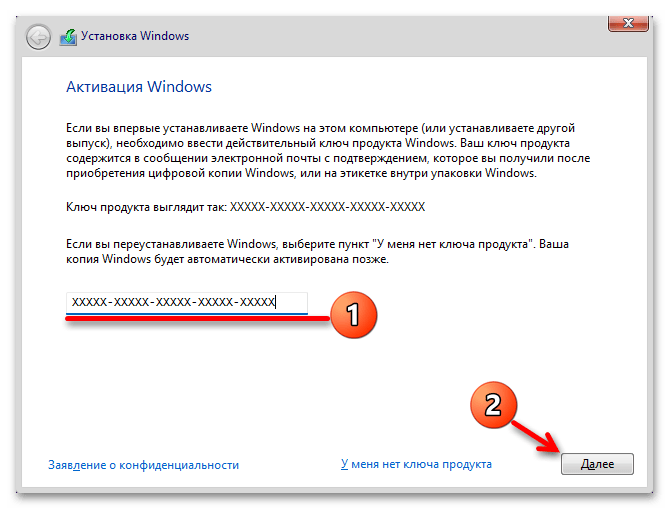
Читайте також: встановлення Windows 11 з флешки
Спосіб 2: після встановлення
Якщо ключ ви ще не придбали, згадане вище вікно активації можна пропустити і підтвердити справжність копії, коли операційна система буде повністю встановлена.
Варіант 1: стандартний метод
- Пропускаємо вікно з полем для ключа на початку установки.
- Як тільки буде виконаний перший вхід в ОС і комп'ютер підключиться до мережі, поєднанням клавіш «Windows+I»
викликаємо параметри, переходимо в розділ
&171;Активація&187;
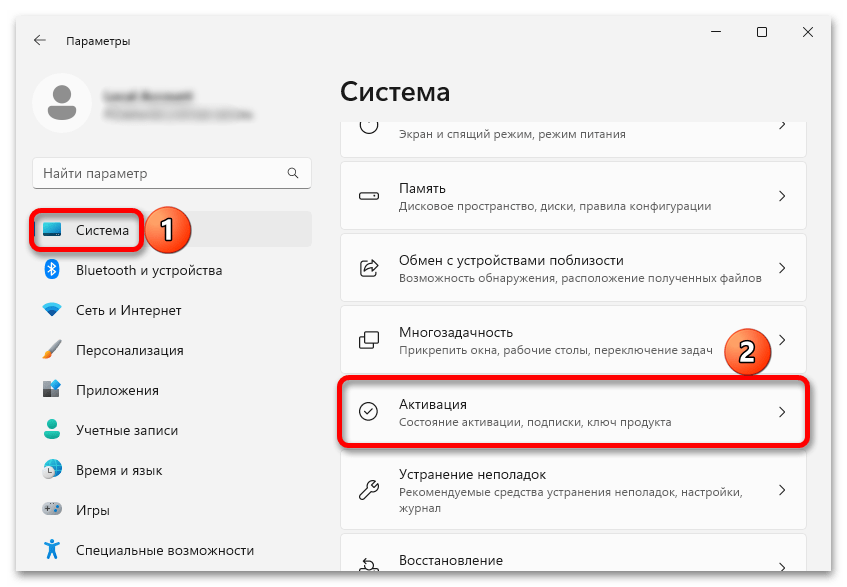
І тиснемо " Змінити ключ продукту» у відповідному блоці.
- У наступному вікні вписуємо 25-значний код і натискаємо»далі"
.
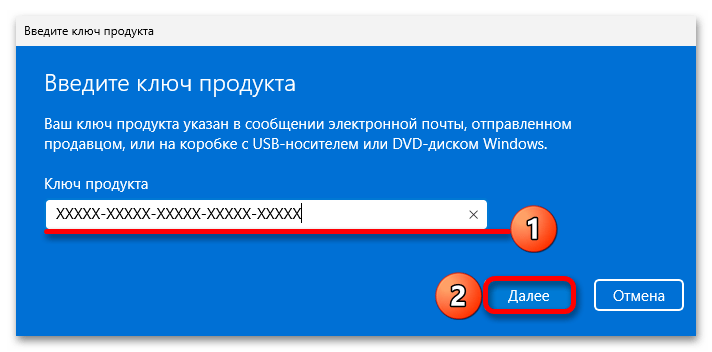
Коли ключ перевіряється, система активується.
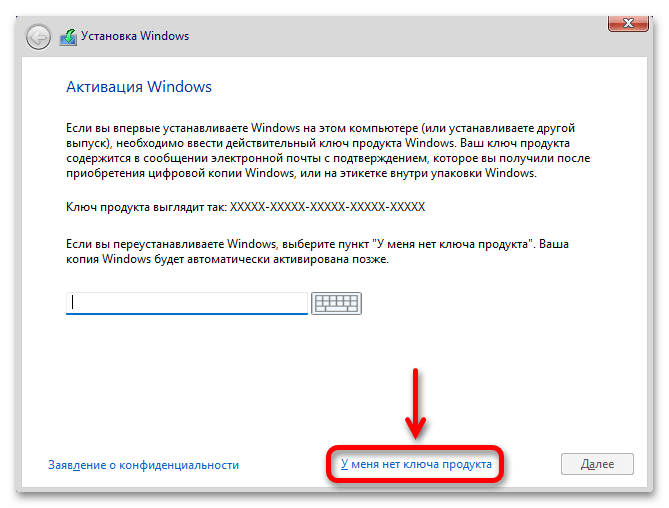
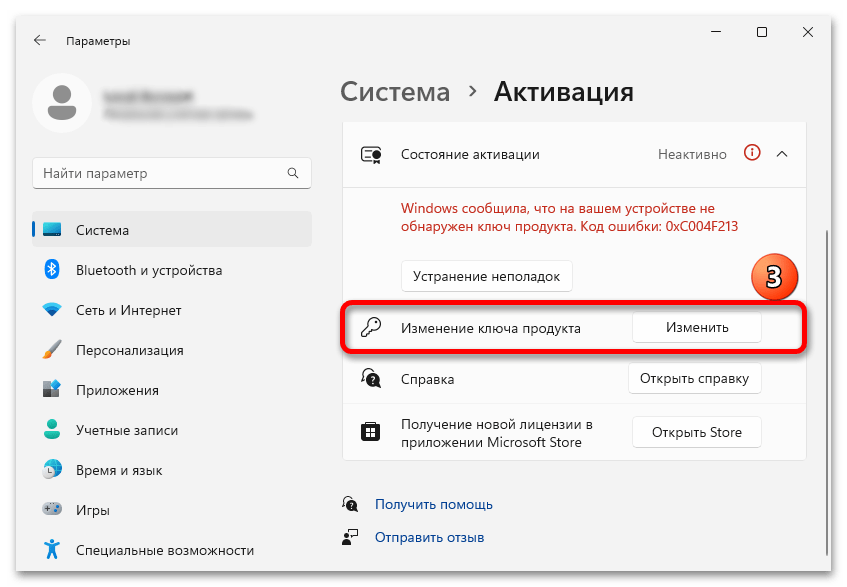
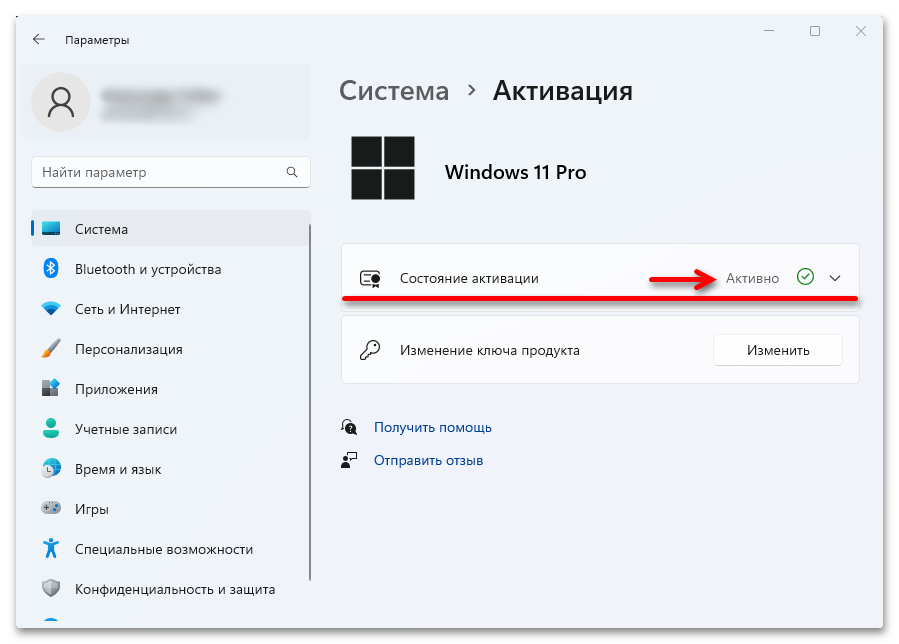
Варіант 2: "командний рядок»
Якщо стандартний варіант не підходить, можна спробувати виконати активацію за допомогою спеціальних команд і параметрів. У цьому випадку потрібен справжній ключ продукту, підключення до Інтернету та " командний рядок» , запущена з підвищеними правами. Детальніше про те, як такий метод працює, читайте в окремій статті на нашому сайті.
Детальніше: Активація Windows 11 через " командний рядок»
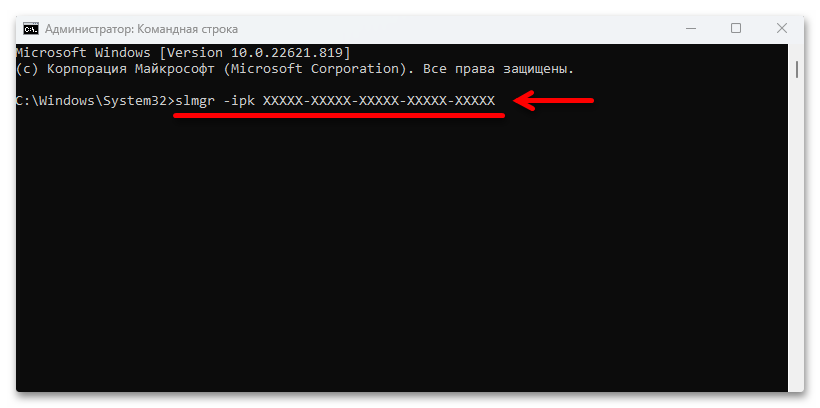
Варіант 3: цифрова ліцензія
Цифрова ліцензія збирає дані про обладнання і відправляє їх в Microsoft разом з вбудованим в неї ключем, що зручно, так як в подальшому система буде активуватися автоматично відразу при підключенні ПК до Інтернету.
При першій установці ОС
- Знову відкриваємо розділ активації Віндовс 11, як ми це робили в першому варіанті.
- Натискаємо " Відкрити Store»
,
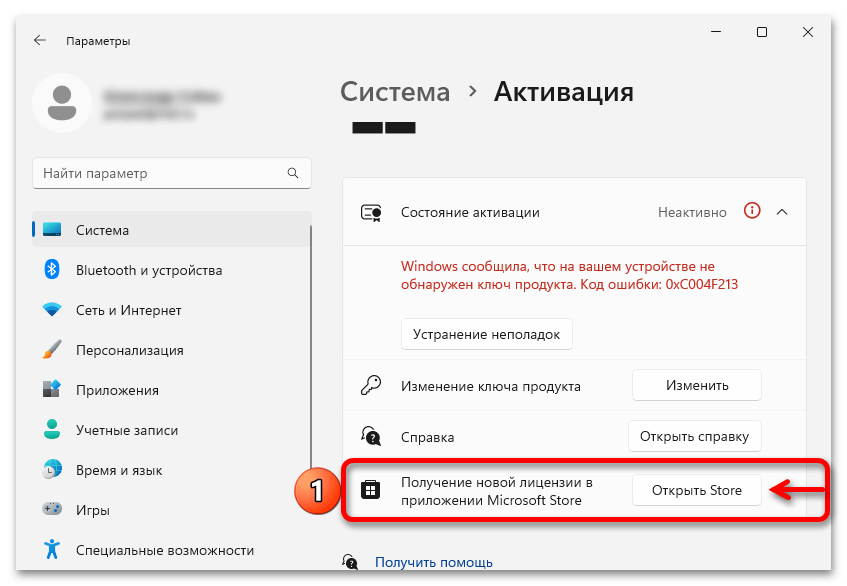
В магазині тиснемо»купити" і, якщо нам це вдається, отримуємо цифрову ліцензію, а потім, дотримуючись інструкції, активуємо операційну систему.
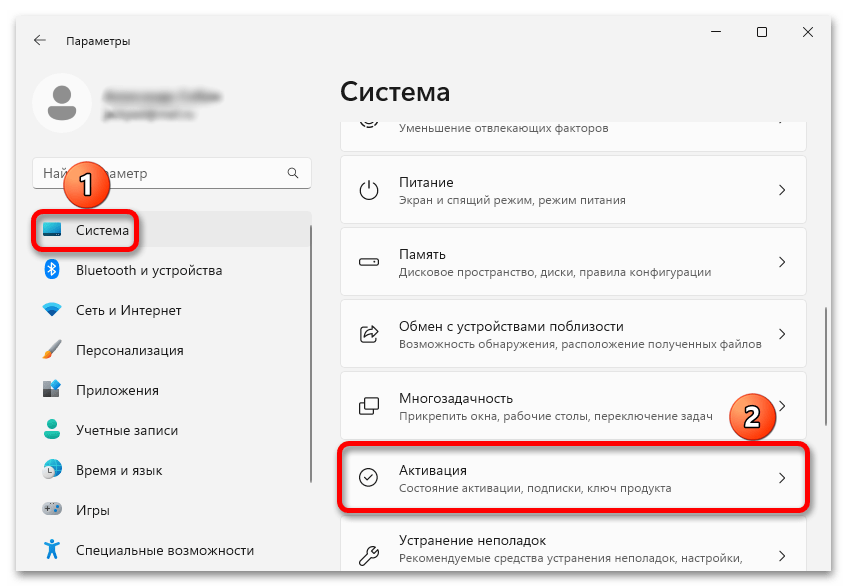
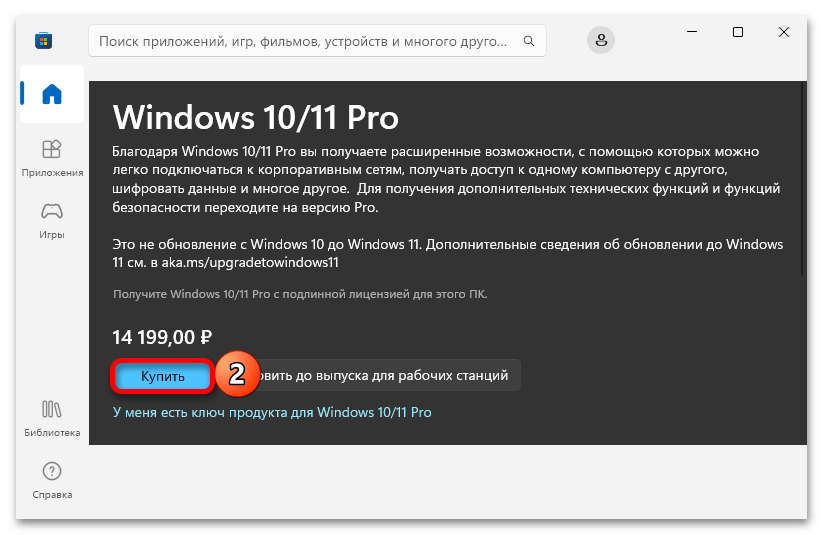
При повторній установці ОС
Цифрова ліцензія зазвичай використовується в комп'ютерах, які продаються з попередньо встановленою системою, але вона може сформуватися і під час оновлення з однієї версії ОС на іншу. Як ми вже говорили, вона пов'язана з обладнанням, тому якщо ви просто перевстановлюєте Віндовс, вона повинна буде активуватися автоматично навіть після незначної заміни комплектуючих.
Якщо ж ви заміните якусь значиму частину комп'ютера, наприклад материнську плату, можливий збій активації. Загалом, при виникненні помилки на зразок тієї, що на скріншоті нижче, натискаємо " усунення несправностей»
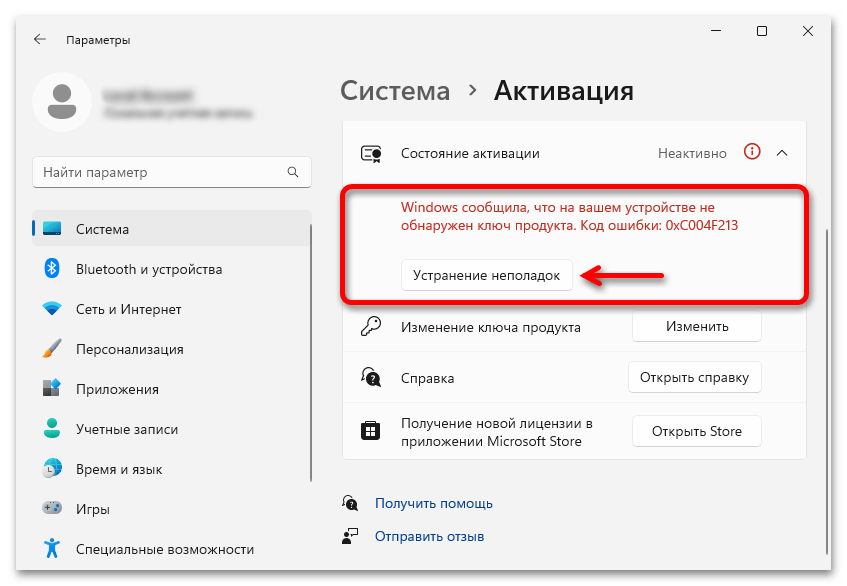
І чекаємо, коли завершитися процес.
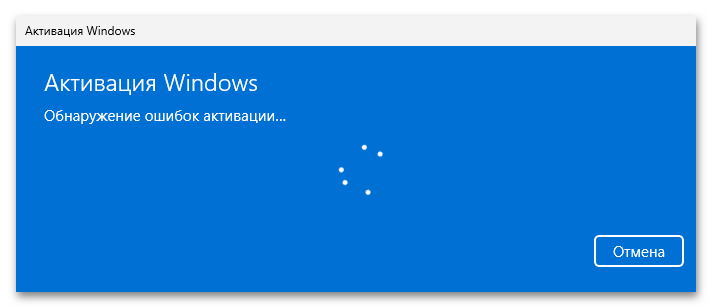
Засіб усунення неполадок може попросити ввести дані облікового запису Microsoft, тому бажано все-таки заздалегідь створити її і виконати вхід в систему, щоб аккаунт прив'язався до цифрової ліцензії, особливо якщо ви в подальшому збираєтеся переносити її на інший комп'ютер.
Детальніше: як створити обліковий запис у Windows 11
Якщо після переустановлення у вас не виходить активуватися, але ви точно впевнені, що раніше і зараз робите це легальним способом, спробуйте зв'язатися зі службою технічної підтримки і попросіть фахівців допомогти вам.
Вирішення можливих проблем
Потрібно враховувати, що установка і активація операційної системи Windows 11 внаслідок різних факторів не завжди проходять гладко. Тому далі ми розглянемо найбільш ймовірні ситуації, а також підкажемо варіанти виходу з них.
Без облікового запису
Якщо у вас немає облікового запису Microsoft і ви його поки створювати не плануєте, можна активуватися за допомогою локального облікового запису. Створити її в уже встановленої Windows досить просто. Куди складніше зробити це під час установки операційної системи, коли ніхто вам цього не пропонує. Але вихід все-таки є, і про нього ми вже писали в окремій статті.
Детальніше: Як активувати Windows 11 без облікового запису
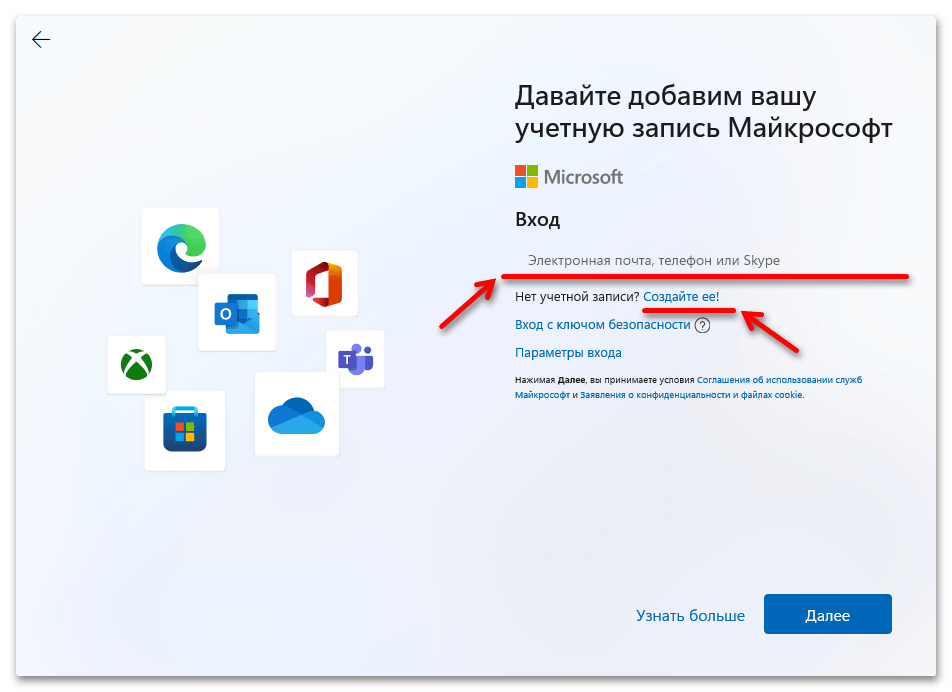
Без підключення в мережі
Інша ситуація – відсутність Інтернету, і тут можна вчинити по-різному. Наприклад, якщо ви вже встановили Віндовс 11, можна спробувати активувати її по телефону, хоча цей варіант не завжди доступний. А якщо інтернет пропав під час установки, коли він так необхідний, все одно є можливість завершити її, а потім вже спробувати активацію по телефону.
Детальніше: як активувати Windows 11 без Інтернету
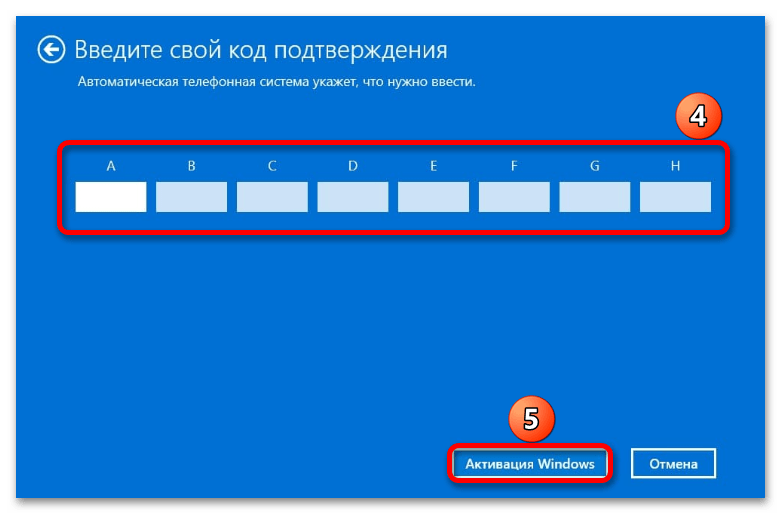
Пошук ключа продукту
Після перевстановлення Windows 11 вам може знадобитися ключ продукту, який раніше вводився на цьому комп'ютері, тому бажано заздалегідь його знайти. Він може бути наклеєний на системний блок, корпус ноутбука або коробку, якщо ви купували ліцензію з диском або usb-накопичувачем. Крім того, можна спробувати витягти дані про активацію за допомогою системних інструментів або стороннього програмного забезпечення.
Детальніше: як дізнатися ключ продукту в Windows 11